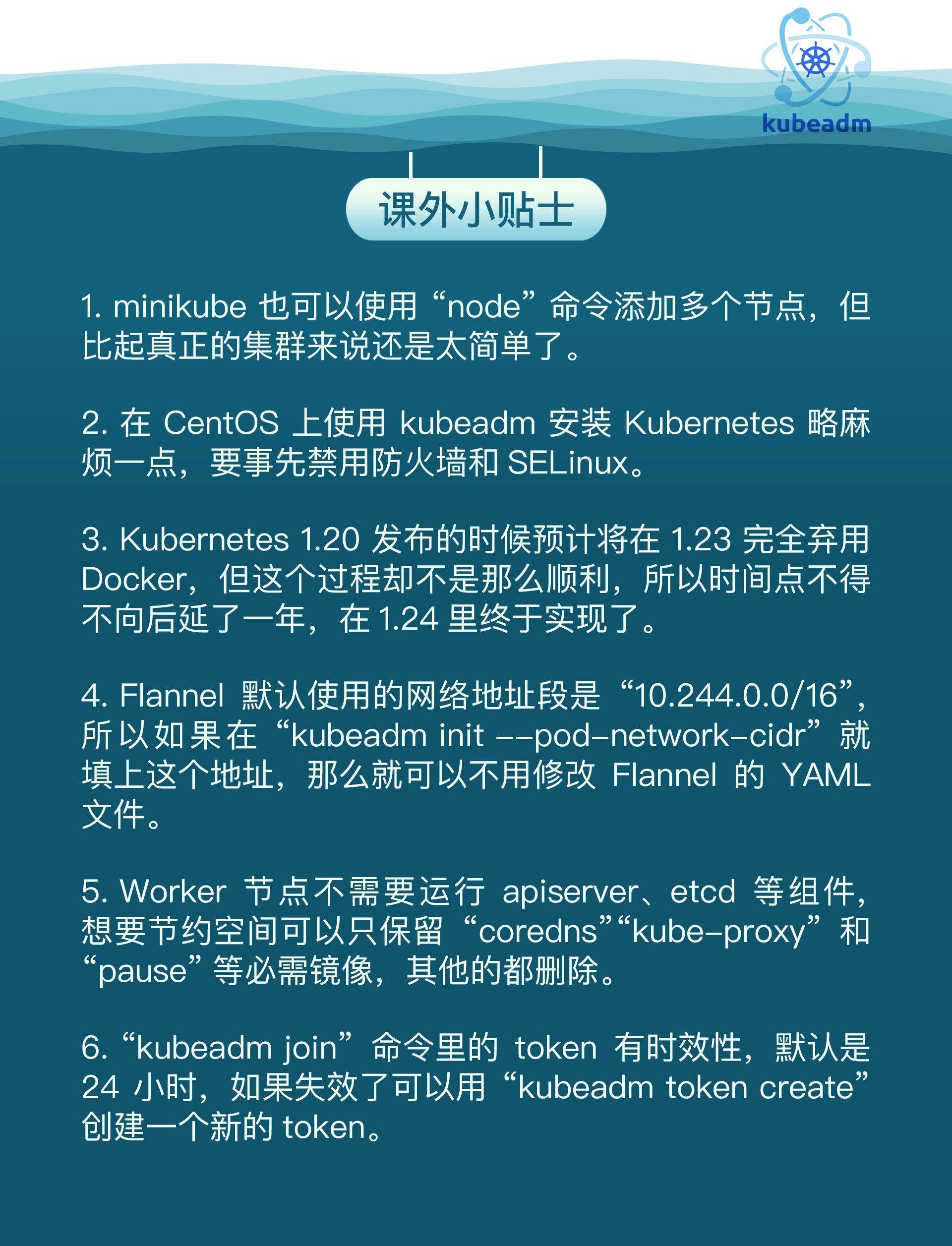思考并回答以下问题:
接下来,让我们继续深入研究Kubernetes的其他API对象,也就是那些在Docker中不存在的但对云计算、集群管理至关重要的概念。
不过在那之前,我们还需要有一个比minikube更真实的Kubernetes环境,它应该是一个多节点的Kubernetes集群,这样更贴近现实中的生产系统,能够让我们尽快地拥有实际的集群使用经验。
所以在今天的这节课里,我们就来暂时忘掉minikube,改用kubeadm搭建出一个新的Kubernetes集群,一起来看看更真实的云原生环境。
什么是kubeadm
前面的几节课里我们使用的都是minikube,它非常简单易用,不需要什么配置工作,就能够在单机环境里创建出一个功能完善的Kubernetes集群,给学习、开发、测试都带来了极大的便利。
不过minikube还是太“迷你”了,方便的同时也隐藏了很多细节,离真正生产环境里的计算集群有一些差距,毕竟许多需求、任务只有在多节点的大集群里才能够遇到,相比起来,minikube真的只能算是一个“玩具”。
那么,多节点的Kubernetes集群是怎么从无到有地创建出来的呢?
第10讲说过Kubernetes是很多模块构成的,而实现核心功能的组件像apiserver、etcd、scheduler等本质上都是可执行文件,所以也可以采用和其他系统差不多的方式,使用Shell脚本或者Ansible等工具打包发布到服务器上。 不过Kubernetes里的这些组件的配置和相互关系实在是太复杂了,用Shell、Ansible来部署的难度很高,需要具有相当专业的运维管理知识才能配置、搭建好集群,而且即使这样,搭建的过程也非常麻烦。 为了简化Kubernetes的部署工作,让它能够更“接地气”,社区里就出现了一个专门用来在集群中安装Kubernetes的工具,名字就叫“**kubeadm**”,意思就是“Kubernetes管理员”。 kubeadm,原理和minikube类似,也是用容器和镜像来封装Kubernetes的各种组件,但它的目标不是单机部署,而是要能够轻松地在集群环境里部署Kubernetes,并且让这个集群接近甚至达到生产级质量。 而在保持这个高水准的同时,kubeadm还具有了和minikube一样的易用性,只要很少的几条命令,如init、join、upgrade、reset就能够完成Kubernetes集群的管理维护工作,这让它不仅适用于集群管理员,也适用于开发、测试人员。 # 实验环境的架构是什么样的 在使用kubeadm搭建实验环境之前,我们先来看看集群的架构设计,也就是说要准备好集群所需的硬件设施。 这里我画了一张系统架构图,图里一共有3台主机,当然它们都是使用虚拟机软件VirtualBox/VMWare虚拟出来的,下面我来详细说明一下: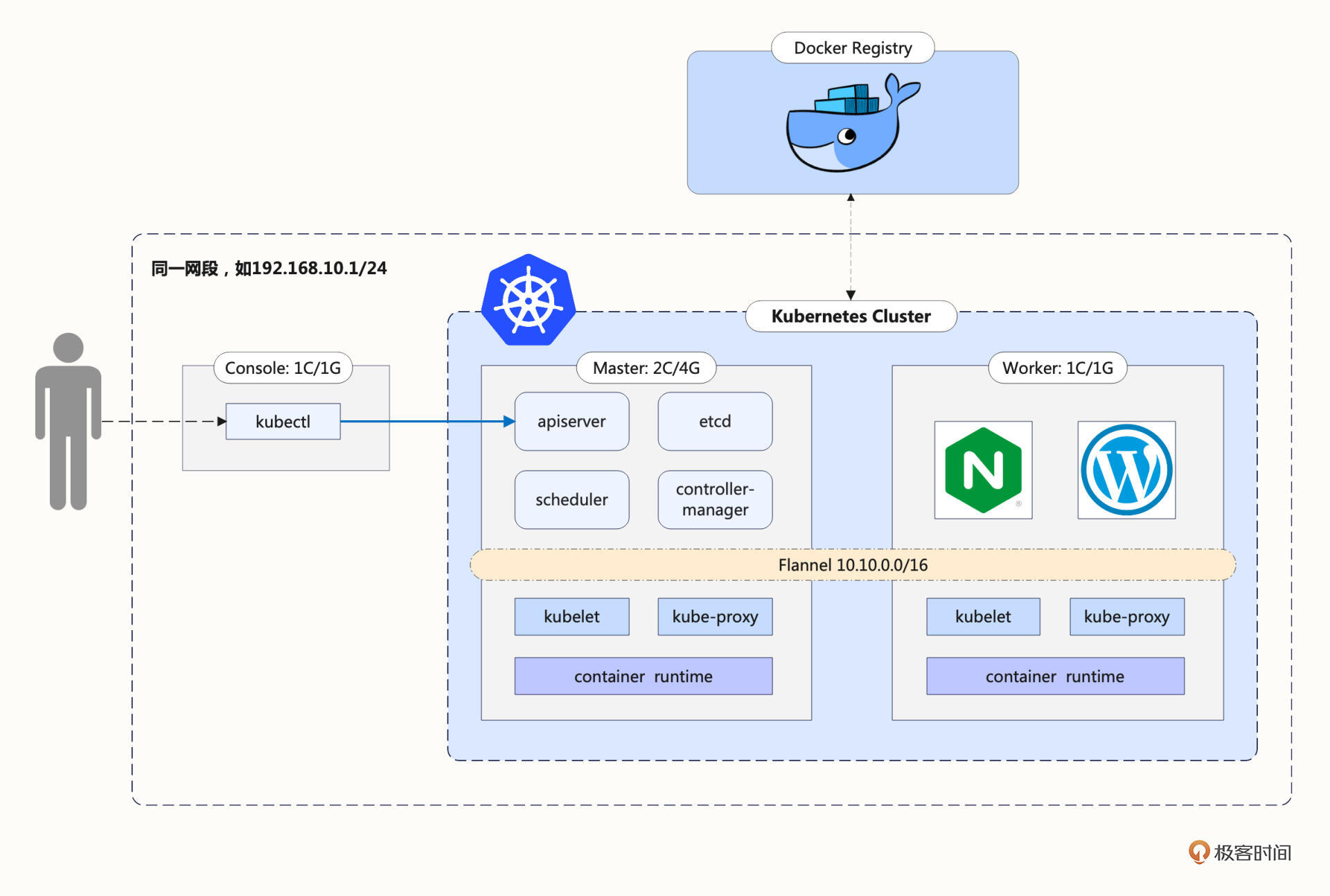
所谓的多节点集群,要求服务器应该有两台或者更多,为了简化我们只取最小值,所以这个Kubernetes集群就只有两台主机,一台是Master节点,另一台是Worker节点。当然,在完全掌握了kubeadm的用法之后,你可以在这个集群里添加更多的节点。
Master节点需要运行apiserver、etcd、scheduler、controller-manager等组件,管理整个集群,所以对配置要求比较高,至少是2核CPU、4GB的内存。
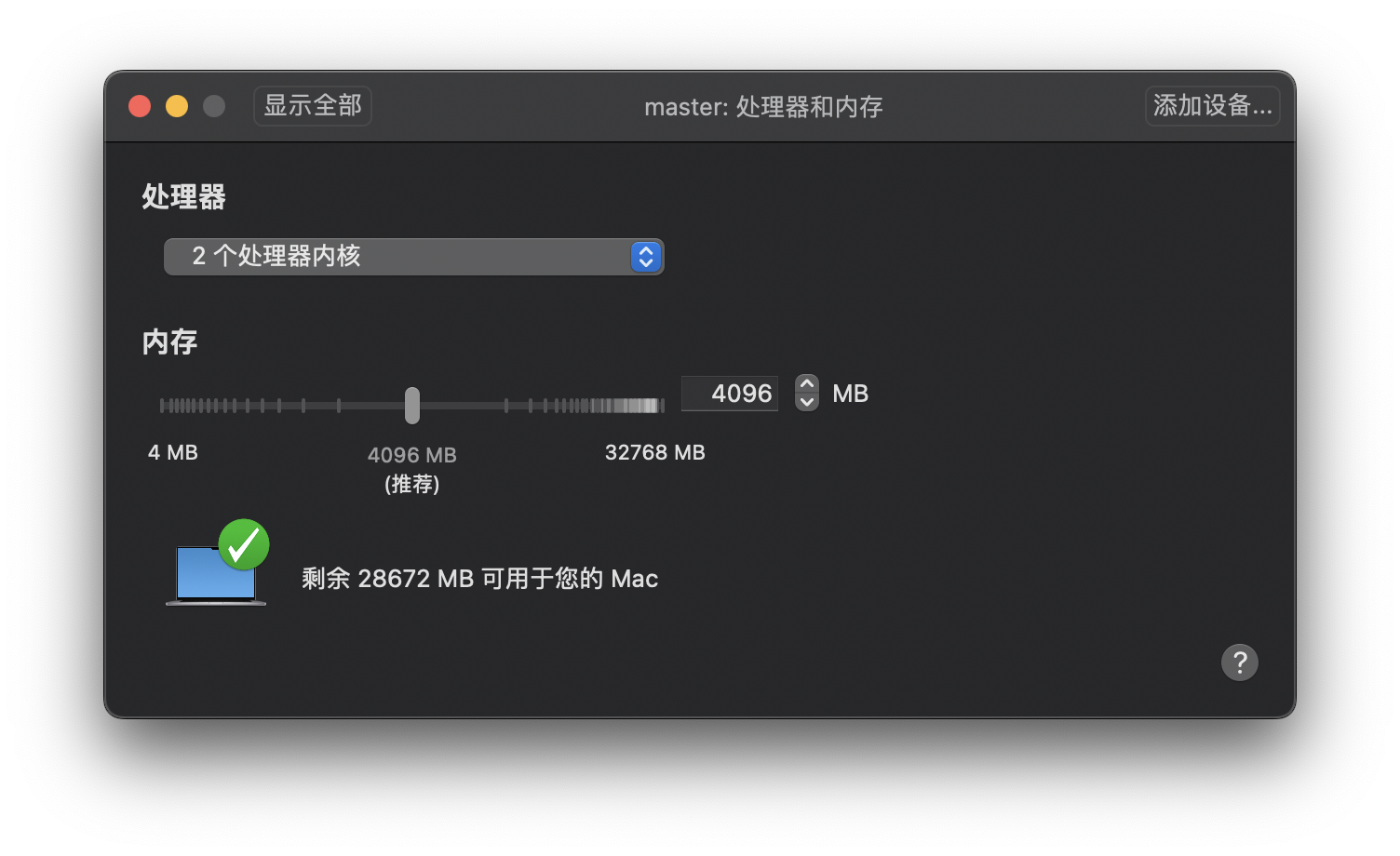
而Worker节点没有管理工作,只运行业务应用,所以配置可以低一些,为了节省资源我给它分配了1核CPU和1GB的内存,可以说是低到不能再低了。
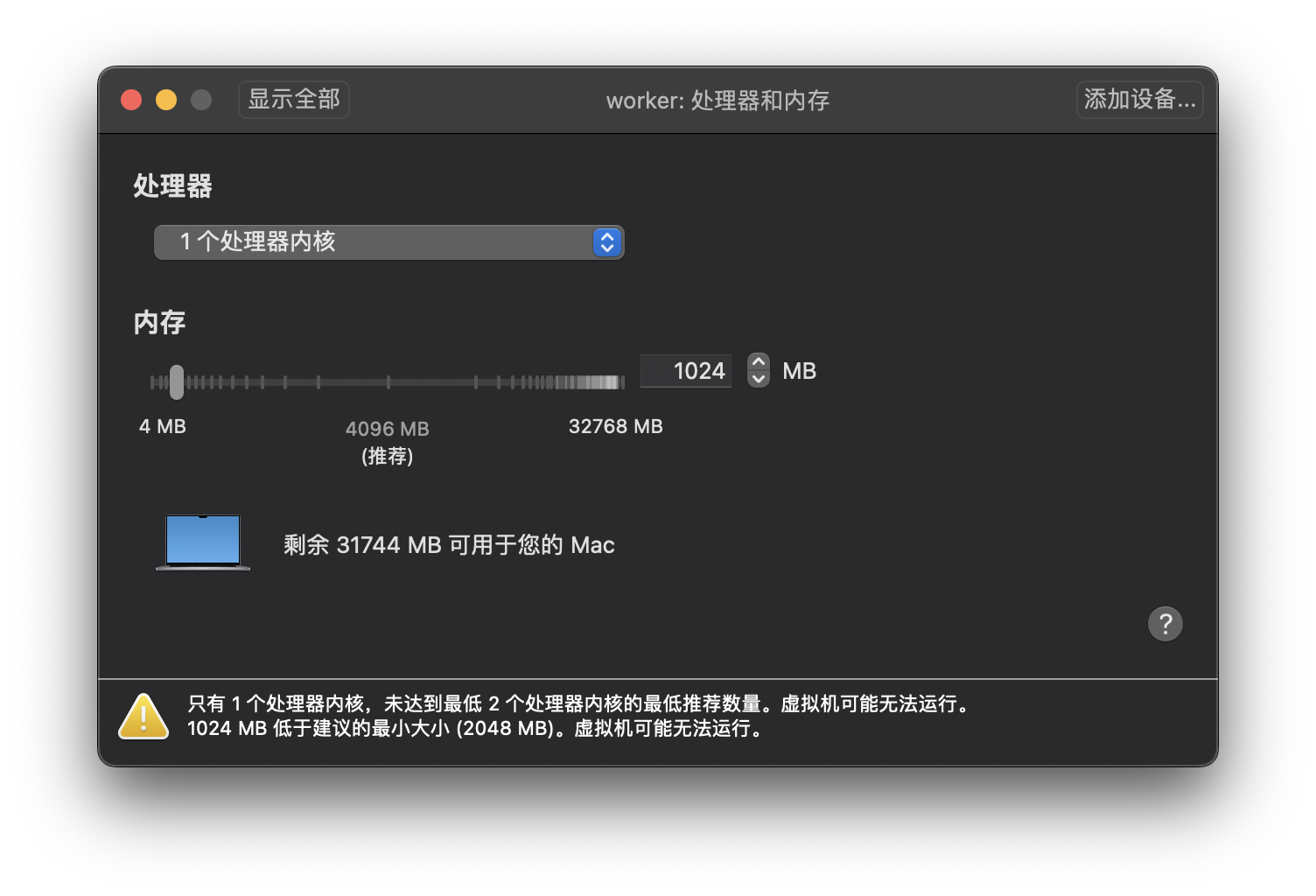
基于模拟生产环境的考虑,在Kubernetes集群之外还需要有一台起辅助作用的服务器。
它的名字叫Console,意思是控制台,我们要在上面安装命令行工具kubectl,所有对Kubernetes集群的管理命令都是从这台主机发出去的。这也比较符合实际情况,因为安全的原因,集群里的主机部署好之后应该尽量少直接登录上去操作。
要提醒你的是,Console这台主机只是逻辑上的概念,不一定要是独立,你在实际安装部署的时候完全可以复用之前minikube的虚拟机,或者直接使用Master/Worker节点作为控制台。
这3台主机共同组成了我们的实验环境,所以在配置的时候要注意它们的网络选项,必须是在同一个网段,你可以再回顾一下课前准备,保证它们使用的是同一个“Host-Only”(VirtualBox)或者“自定”(VMWare Fusion)网络。
安装前的准备工作
不过有了架构图里的这些主机之后,我们还不能立即开始使用kubeadm安装Kubernetes,因为Kubernetes对系统有一些特殊要求,我们必须还要在Master和Worker节点上做一些准备。
包括改主机名、改Docker配置、改网络设置、改交换分区这四步。
第一,由于Kubernetes使用主机名来区分集群里的节点,所以每个节点的hostname必须不能重名。你需要修改“/etc/hostname”这个文件,把它改成容易辨识的名字,比如Master节点就叫master,Worker节点就叫worker:1
sudo vi /etc/hostname
第二,虽然Kubernetes目前支持多种容器运行时,但Docker还是最方便最易用的一种,所以我们仍然继续使用Docker作为Kubernetes的底层支持,使用apt安装Docker Engine(可参考第1讲)。
安装完成后需要你再对Docker的配置做一点修改,在“/etc/docker/daemon.json”里把cgroup的驱动程序改成systemd,然后重启Docker的守护进程:1
2
3
4
5
6
7
8
9
10
11
12
13
14cat <<EOF | sudo tee /etc/docker/daemon.json
{
"exec-opts": ["native.cgroupdriver=systemd"],
"log-driver": "json-file",
"log-opts": {
"max-size": "100m"
},
"storage-driver": "overlay2"
}
EOF
sudo systemctl enable docker
sudo systemctl daemon-reload
sudo systemctl restart docker
第三,为了让Kubernetes能够检查、转发网络流量,你需要修改iptables的配置,启用“br_netfilter”模块:1
2
3
4
5
6
7
8
9
10
11cat <<EOF | sudo tee /etc/modules-load.d/k8s.conf
br_netfilter
EOF
cat <<EOF | sudo tee /etc/sysctl.d/k8s.conf
net.bridge.bridge-nf-call-ip6tables = 1
net.bridge.bridge-nf-call-iptables = 1
net.ipv4.ip_forward=1 # better than modify /etc/sysctl.conf
EOF
sudo sysctl --system
第四,你需要修改“/etc/fstab”,关闭Linux的swap分区,提升Kubernetes的性能:1
2sudo swapoff -a
sudo sed -ri '/\sswap\s/s/^#?/#/' /etc/fstab
完成之后,最好记得重启一下系统,然后给虚拟机拍个快照做备份,避免后续的操作失误导致重复劳动。
安装kubeadm
好,现在我们就要安装kubeadm了,在Master节点和Worker节点上都要做这一步。
kubeadm可以直接从Google自己的软件仓库下载安装,但国内的网络不稳定,很难下载成功,需要改用其他的软件源,这里我选择了国内的某云厂商:1
2
3
4
5
6
7
8
9sudo apt install -y apt-transport-https ca-certificates curl
curl https://mirrors.aliyun.com/kubernetes/apt/doc/apt-key.gpg | sudo apt-key add -
cat <<EOF | sudo tee /etc/apt/sources.list.d/kubernetes.list
deb https://mirrors.aliyun.com/kubernetes/apt/ kubernetes-xenial main
EOF
sudo apt update
更新了软件仓库,我们就可以用apt install获取kubeadm、kubelet和kubectl这三个安装必备工具了。apt默认会下载最新版本,但我们也可以指定版本号,比如使用和minikube相同的“1.23.3”:1
sudo apt install -y kubeadm=1.23.3-00 kubelet=1.23.3-00 kubectl=1.23.3-00
安装完成之后,你可以用kubeadm version、kubectl version来验证版本是否正确:1
2kubeadm version
kubectl version --client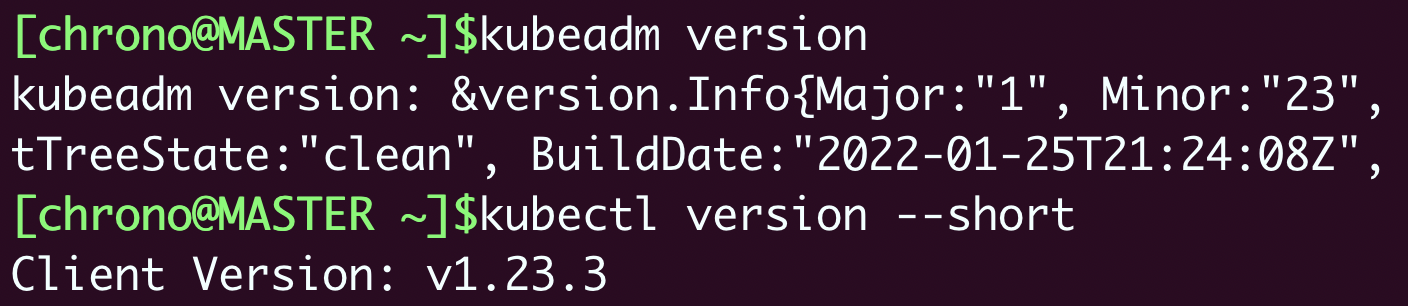
另外按照Kubernetes官网的要求,我们最好再使用命令apt-mark hold,锁定这三个软件的版本,避免意外升级导致版本错误:1
sudo apt-mark hold kubeadm kubelet kubectl
下载Kubernetes组件镜像
前面我说过,kubeadm把apiserver、etcd、scheduler等组件都打包成了镜像,以容器的方式启动Kubernetes,但这些镜像不是放在Docker Hub上,而是放在Google自己的镜像仓库网站gcr.io,而它在国内的访问很困难,直接拉取镜像几乎是不可能的。
所以我们需要采取一些变通措施,提前把镜像下载到本地。
使用命令kubeadm config images list可以查看安装Kubernetes所需的镜像列表,参数--kubernetes-version可以指定版本号:1
2
3
4
5
6
7
8
9kubeadm config images list --kubernetes-version v1.23.3
k8s.gcr.io/kube-apiserver:v1.23.3
k8s.gcr.io/kube-controller-manager:v1.23.3
k8s.gcr.io/kube-scheduler:v1.23.3
k8s.gcr.io/kube-proxy:v1.23.3
k8s.gcr.io/pause:3.6
k8s.gcr.io/etcd:3.5.1-0
k8s.gcr.io/coredns/coredns:v1.8.6
知道了镜像的名字和标签就好办了,我们有两种方法可以比较容易地获取这些镜像。
第一种方法是利用minikube。因为minikube本身也打包了Kubernetes的组件镜像,所以完全可以从它的节点里把这些镜像导出之后再拷贝过来。
具体做法也很简单,先启动minikube,然后minikube ssh登录进虚拟节点,用docker save -o命令把相应版本的镜像都保存下来,再用minikube cp拷贝到本地,剩下的事情就不用我多说了:
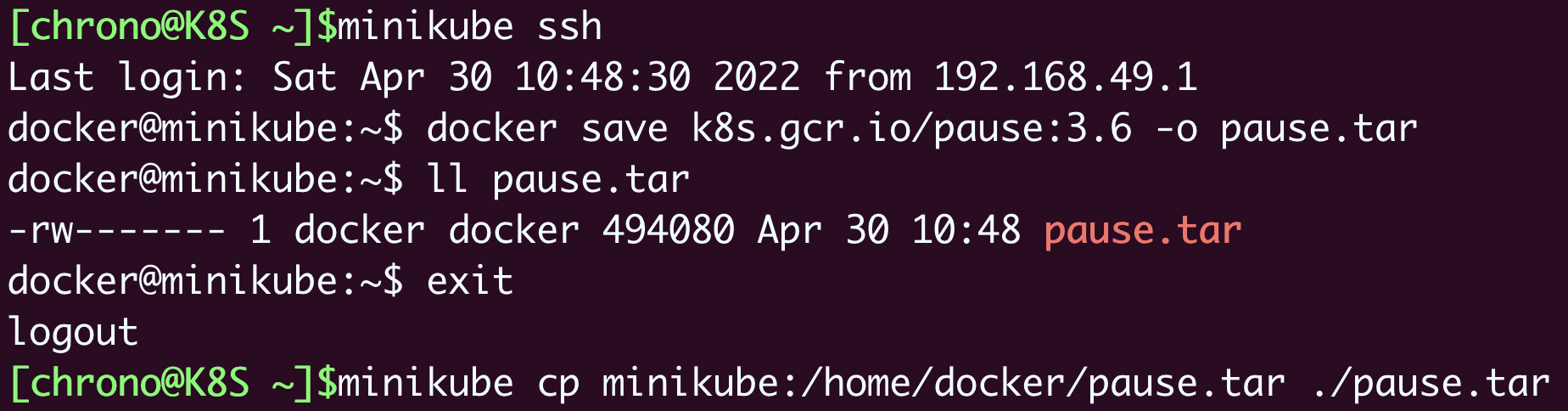
这种方法安全可靠,不过操作上麻烦了些,所以就有了第二种方法,从国内的镜像网站下载然后再用docker tag改名,能够使用Shell编程实现自动化:1
2
3
4
5
6
7
8
9
10
11
12repo=registry.aliyuncs.com/google_containers
for name in `kubeadm config images list --kubernetes-version v1.23.3`; do
src_name=${name#k8s.gcr.io/}
src_name=${src_name#coredns/}
docker pull $repo/$src_name
docker tag $repo/$src_name $name
docker rmi $repo/$src_name
done
第二种方法速度快,但也有隐患,万一网站不提供服务,或者改动了镜像就比较危险了。
所以你可以把这两种方法结合起来,先用脚本从国内镜像仓库下载,然后再用minikube里的镜像做对比,只要IMAGE ID是一样就说明镜像是正确的。
这张截图就是Kubernetes 1.23.3的镜像列表(amd64/arm64),你在安装时可以参考:
amd64

arm64
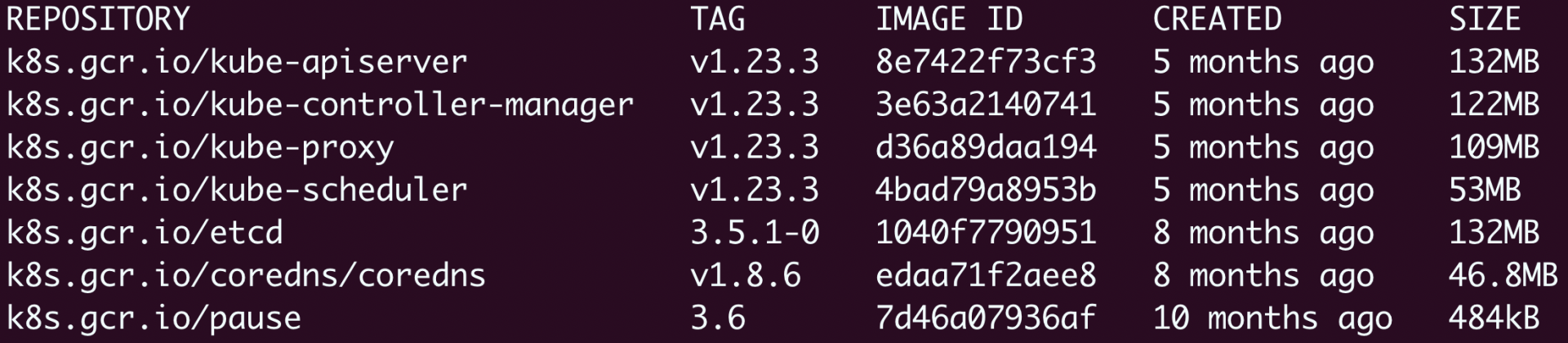
安装Master节点
准备工作都做好了,现在就可以开始正式安装Kubernetes了,我们先从Master节点开始。
kubeadm的用法非常简单,只需要一个命令kubeadm init就可以把组件在Master节点上运行起来,不过它还有很多参数用来调整集群的配置,你可以用-h查看。这里我只说一下我们实验环境用到的3个参数:
--pod-network-cidr,设置集群里Pod的IP地址段。--apiserver-advertise-address,设置apiserver的IP地址,对于多网卡服务器来说很重要(比如VirtualBox虚拟机就用了两块网卡),可以指定apiserver在哪个网卡上对外提供服务。--kubernetes-version,指定Kubernetes的版本号。
下面的这个安装命令里,我指定了Pod的地址段是“10.10.0.0/16”,apiserver的服务地址是“192.168.10.210”,Kubernetes的版本号是“1.23.3”:1
2
3
4sudo kubeadm init \
--pod-network-cidr=10.10.0.0/16 \
--apiserver-advertise-address=192.168.10.210 \
--kubernetes-version=v1.23.3
因为我们已经提前把镜像下载到了本地,所以kubeadm的安装过程很快就完成了,它还会提示出接下来要做的工作:1
2
3
4
5To start using your cluster, you need to run the following as a regular user:
mkdir -p $HOME/.kube
sudo cp -i /etc/kubernetes/admin.conf $HOME/.kube/config
sudo chown $(id -u):$(id -g) $HOME/.kube/config
意思是要在本地建立一个“.kube”目录,然后拷贝kubectl的配置文件,你只要原样拷贝粘贴就行。
另外还有一个很重要的“kubeadm join”提示,其他节点要加入集群必须要用指令里的token和ca证书,所以这条命令务必拷贝后保存好:1
2
3
4Then you can join any number of worker nodes by running the following on each as root:
kubeadm join 192.168.10.210:6443 --token tv9mkx.tw7it9vphe158e74 \
--discovery-token-ca-cert-hash sha256:e8721b8630d5b562e23c010c70559a6d3084f629abad6a2920e87855f8fb96f3
安装完成后,你就可以使用kubectl version、kubectl get node来检查Kubernetes的版本和集群的节点状态了:1
2kubectl version
kubectl get node
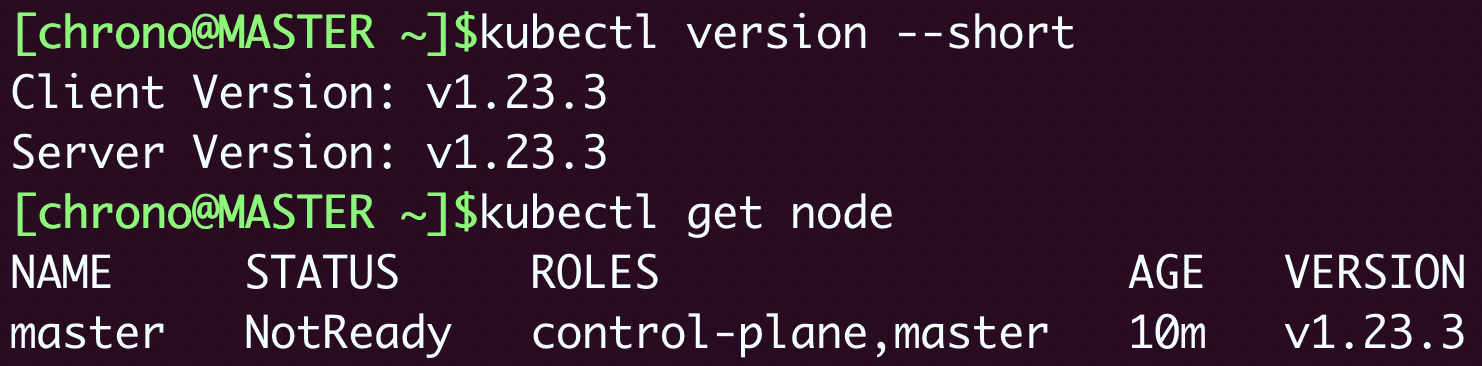
你会注意到Master节点的状态是“NotReady”,这是由于还缺少网络插件,集群的内部网络还没有正常运作。
安装Flannel网络插件
Kubernetes定义了CNI标准,有很多网络插件,这里我选择最常用的Flannel。
它安装也很简单,只需要使用项目的“kube-flannel.yml”在Kubernetes里部署一下就好了。不过因为它应用了Kubernetes的网段地址,你需要修改文件里的“net-conf.json”字段,把Network改成刚才kubeadm的参数--pod-network-cidr设置的地址段。
比如在这里,就要修改成“10.10.0.0/16”:1
2
3
4
5
6
7net-conf.json: |
{
"Network": "10.10.0.0/16",
"Backend": {
"Type": "vxlan"
}
}
改好后,你就可以用kubectl apply来安装Flannel网络了:1
kubectl apply -f kube-flannel.yml
稍等一小会,等镜像拉取下来并运行之后,你就可以执行kubectl get node来看节点状态:1
kubectl get node

这时你应该能够看到Master节点的状态是“Ready”,表明节点网络也工作正常了。
安装Worker节点
如果你成功安装了Master节点,那么Worker节点的安装就简单多了,只需要用之前拷贝的那条kubeadm join命令就可以了,记得要用sudo来执行:1
2
3sudo \
kubeadm join 192.168.10.210:6443 --token tv9mkx.tw7it9vphe158e74 \
--discovery-token-ca-cert-hash sha256:e8721b8630d5b562e23c010c70559a6d3084f629abad6a2920e87855f8fb96f3
它会连接Master节点,然后拉取镜像,安装网络插件,最后把节点加入集群。
当然,这个过程中同样也会遇到拉取镜像的问题,你可以如法炮制,提前把镜像下载到Worker节点本地,这样安装过程中就不会再有障碍了。
Worker节点安装完毕后,执行kubectl get node,就会看到两个节点都是“Ready”状态:

现在让我们用kubectl run,运行Nginx来测试一下:1
2kubectl run ngx --image=nginx:alpine
kubectl get pod -o wide

会看到Pod运行在Worker节点上,IP地址是“10.10.1.2”,表明我们的Kubernetes集群部署成功。
小结
后面Console节点的部署工作更加简单,它只需要安装一个kubectl,然后复制“config”文件就行,你可以直接在Master节点上用“scp”远程拷贝,例如:1
2scp `which kubectl` chrono@192.168.10.208:~/
scp ~/.kube/config chrono@192.168.10.208:~/.kube
1,kubeadm是一个方便易用的Kubernetes工具,能够部署生产级别的Kubernetes集群。
2,安装Kubernetes之前需要修改主机的配置,包括主机名、Docker配置、网络设置、交换分区等。
3,Kubernetes的组件镜像存放在gcr.io,国内下载比较麻烦,可以考虑从minikube或者国内镜像网站获取。
4,安装Master节点需要使用命令kubeadmi nit,安装Worker节点需要使用命令kubeadm join,还要部署Flannel等网络插件才能让集群正常工作。
因为这些操作都是各种Linux命令,全手动敲下来确实很繁琐,所以我把这些步骤都做成了Shell脚本放在了GitHub上,你可以下载后直接运行。